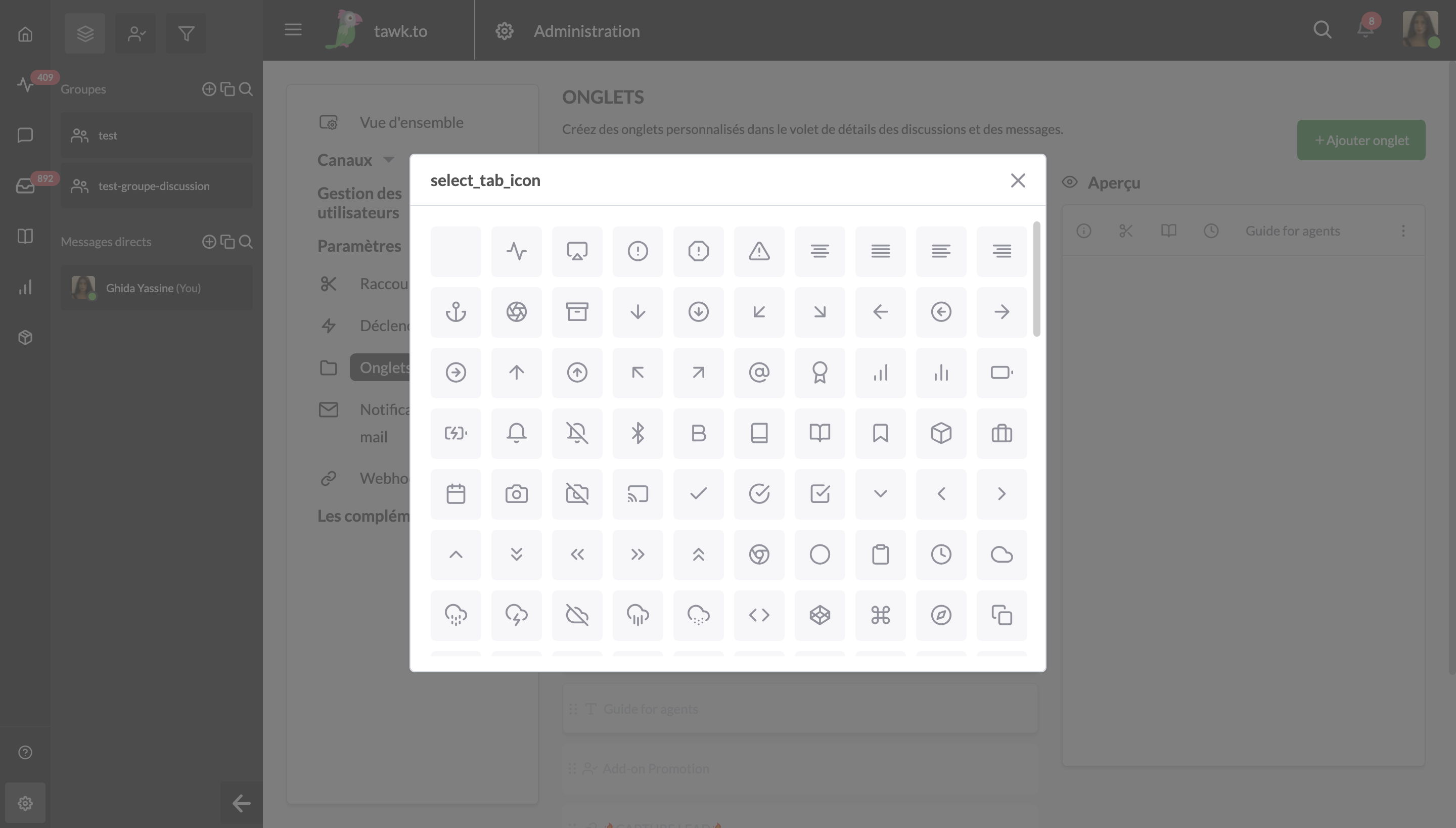Création et gestion des onglets
Avoir accès à des informations lorsque vous répondez à un chat peut faire la différence entre un bon et un excellent chat.
Les onglets aident les agents à trier les informations et à accéder à des fonctions supplémentaires sans quitter le tableau de bord. Quand vous gardez votre flux de travail au même endroit, vous serez plus efficace en répondant aux chats et vous gagnerez du temps pour d'autres choses.
Voici comment apporter des modifications à un onglet existant ou créer un nouveau à partir de zéro:
Si vous avez plusieurs propriétés, vérifiez que vous visualisez actuellement la bonne en survolant la souris sur l'icône hamburger en haut du tableau de bord.
Ensuite, dirigez-vous vers ⚙️Administration ⮕ Paramètres ⮕ Onglets.
Sur la page Onglets, vous verrez une liste de tous les onglets actuels disponibles pour les agents lorsqu'ils répondent aux chats dans la propriété actuellement sélectionnée sous l'en-tête Mes onglets. Les onglets Détails, Base de connaissances, Raccourcis et Historique sont tous disponibles par défaut et offrent un aperçu rapide.
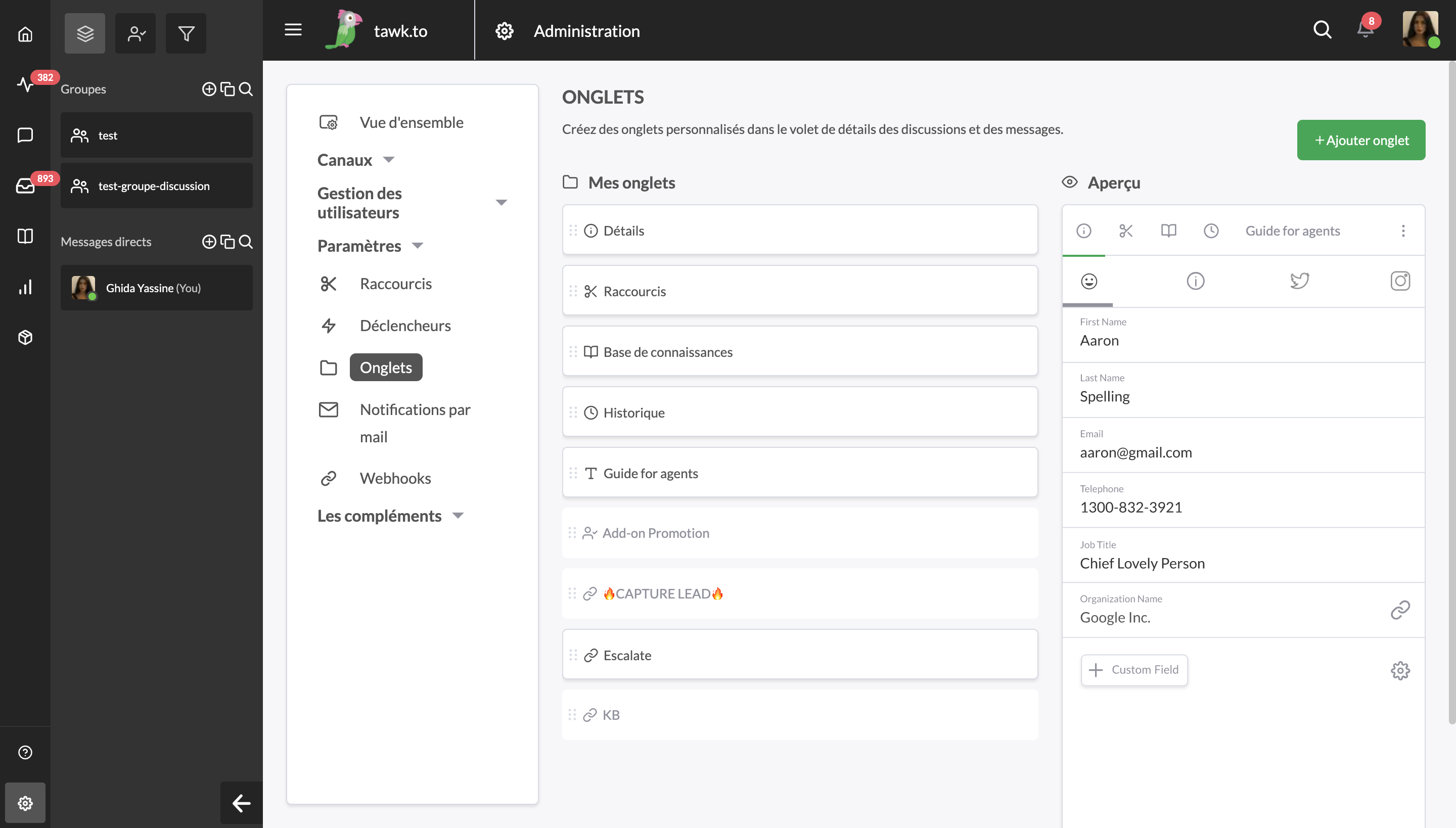
L'onglet Détails affiche les données du chat en cours. Certaines informations sont automatiquement incluses, telles que l'adresse IP et le système d'exploitation du visiteur. D'autres informations peuvent être saisies par les agents ou ajoutées avec un formulaire de pré-discussion, telles que le nom et l'adresse électronique du visiteur.
Les onglets Base de connaissances et Raccourcis offrent aux agents un autre moyen rapide d'accéder à ces deux fonctionnalités. Les agents peuvent voir une liste complète de tous vos raccourcis ou consulter la base de connaissances pour trouver des réponses à une question entrante.
Les onglets Détails, Base de connaissances, Raccourcis et Historique ne peuvent pas être modifiés, mais ils peuvent être supprimés ou désactivés. Pour apporter des modifications à un onglet existant, sélectionnez l'onglet et après vous verrez des options pour supprimer ou désactiver l'onglet. S'il s'agit d'un onglet personnalisé, vous verrez également une icône en forme de crayon sur laquelle vous pouvez cliquer pour modifier votre onglet.
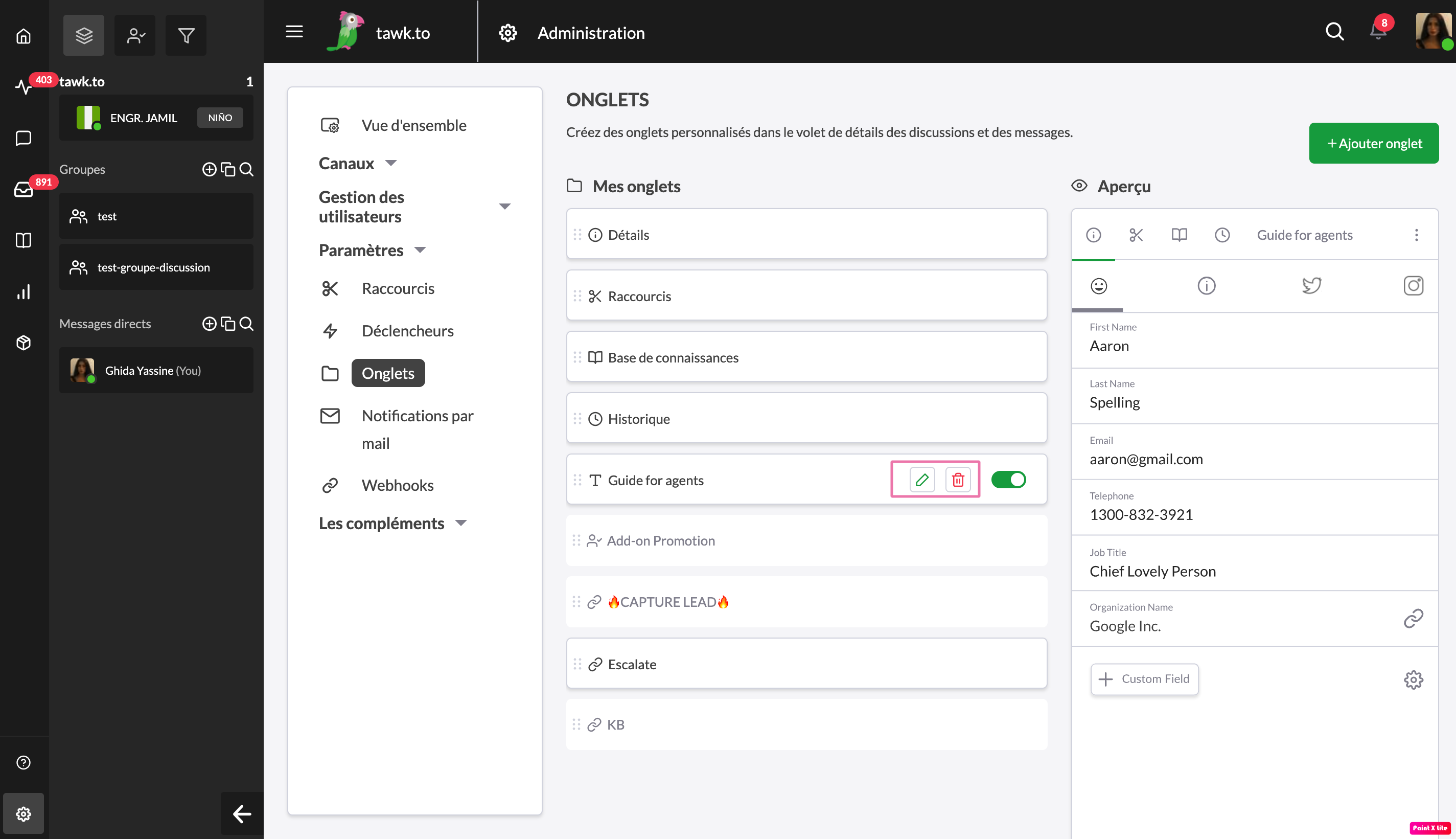
La fonction Aperçu sur le côté droit de la page des onglets vous donne un aperçu rapide de ce qu'un agent verra lorsqu'il affichera un onglet tout en répondant à un chat. Vous pouvez parcourir les différents onglets en cliquant sur les symboles de chacun en haut de la fenêtre.
Pour créer un nouvel onglet, cliquez sur le bouton vert + Ajouter un onglet dans le coin supérieur droit et choisissez l'une des quatre options qui s'affichent.
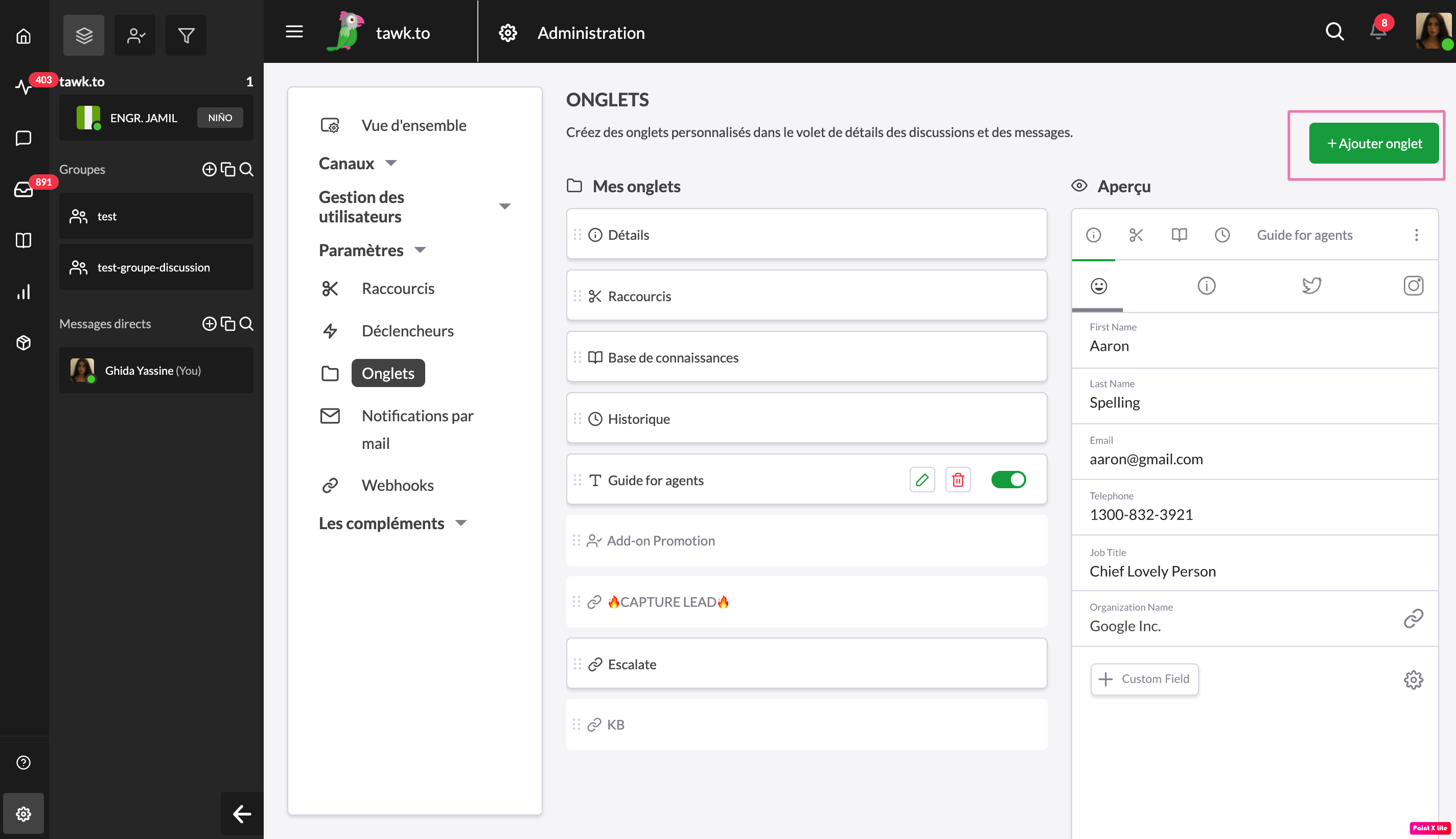
+ URL
L'ajout d'un onglet URL vous permet d'intégrer un site Web dans l'onglet. Il vous suffit de donner un nom à l'onglet et d'entrer l'URL.
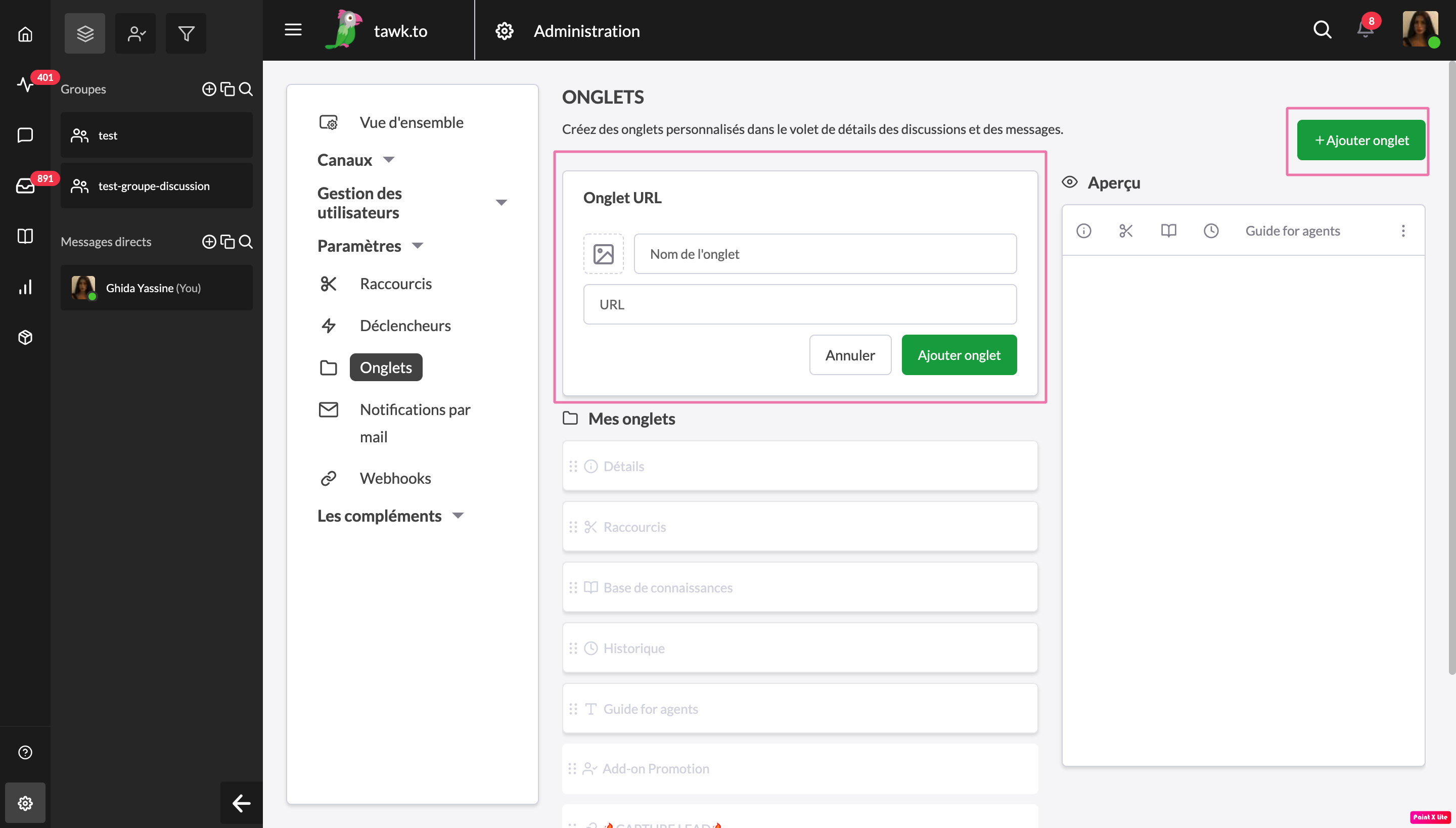
Cet onglet peut être utilisé comme un moyen pratique pour les agents d'accéder aux pages auxquelles ils se réfèrent couramment. Créez un onglet URL pour toutes les pages Web fréquemment visitées, offrant à vos agents un accès rapide et facile directement dans le chat. Vous pouvez même inclure un onglet pour les formulaires, les systèmes de réservation ou les documents Google.
+ Texte
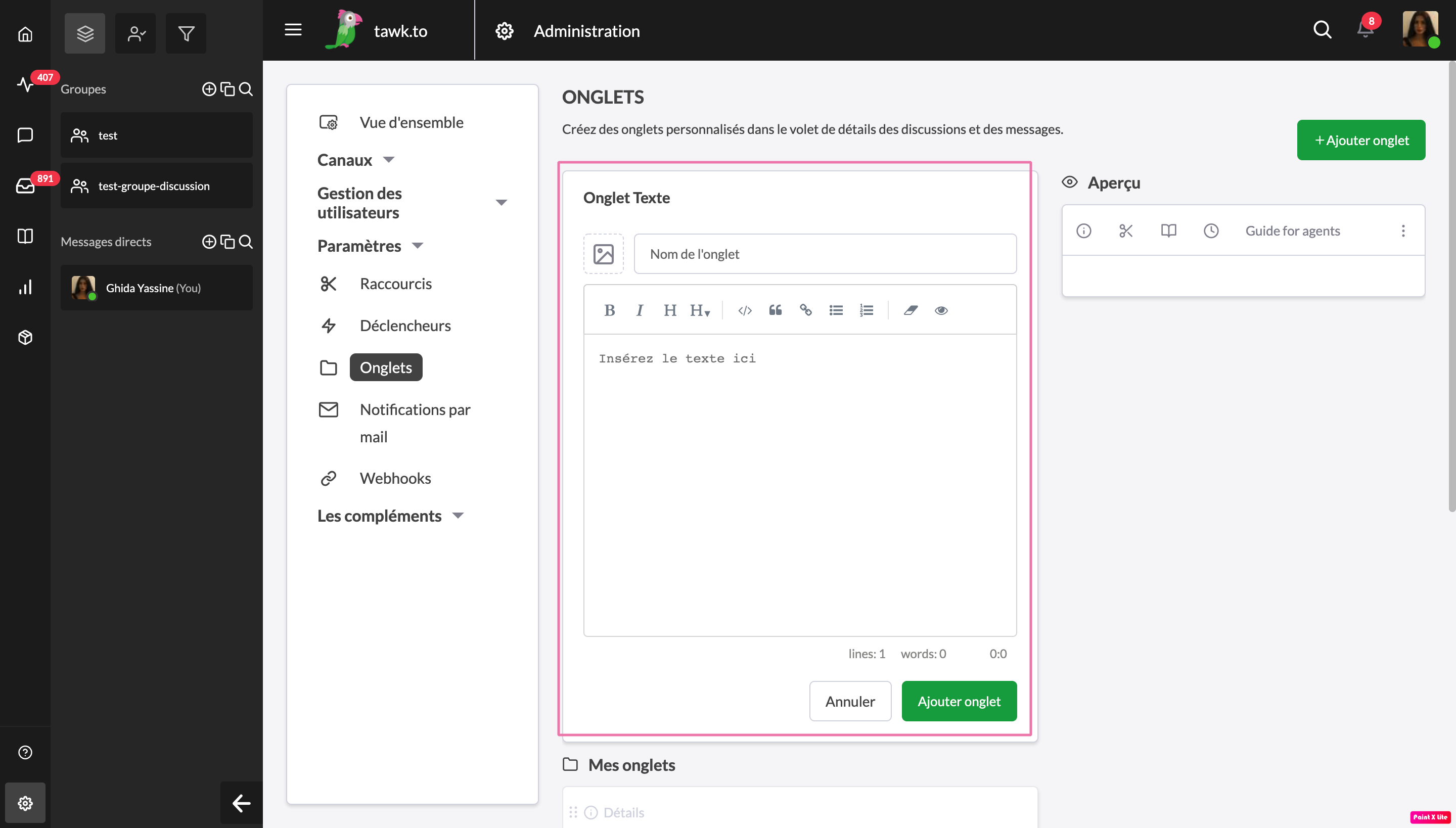
Cet onglet est utile pour s'assurer que les agents qui répondent aux chats ont accès aux informations spécifiques dont ils ont besoin. Vous pouvez définir des politiques, fournir des réponses aux questions fréquemment posées ou créer des guides à suivre pour les agents.
+ Menu
Un onglet de menu sert uniquement à organiser vos autres onglets. Dans un onglet de menu, vous pouvez répertorier les onglets Texte et URL, afin que les utilisateurs puissent facilement naviguer en cliquant sur l'onglet dans une discussion. Si vous craignez de prendre beaucoup d'espace avec plusieurs onglets personnalisés, les onglets de menu aident à réduire au minimum l'encombrement.
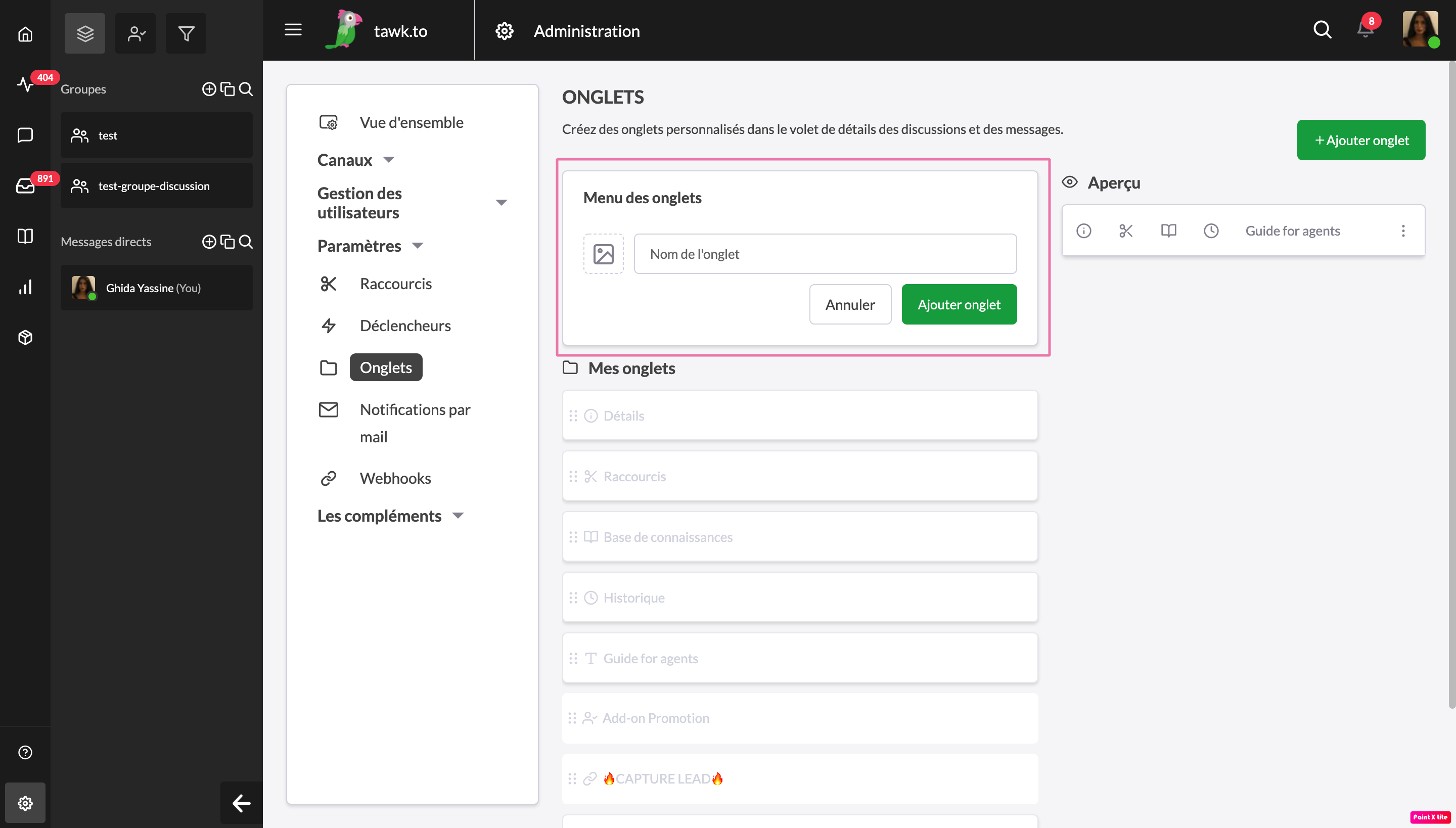
+Chat
Sélectionnez +Chat pour ajouter des messages directs et des discussions de groupe. Chacun vous permet de parler avec votre équipe tout en discutant avec un visiteur sans même changer de fenêtre.
Il vous suffit maintenant de donner un nom à l'onglet, de choisir Groupes ou Messages directs et de sélectionner un membre de groupe ou de propriété dans la liste déroulante. Une fois que vous avez sélectionné le chat que vous souhaitez ajouter à l'onglet, sélectionnez le bouton vert Ajouter un onglet et vous êtes prêt à partir.
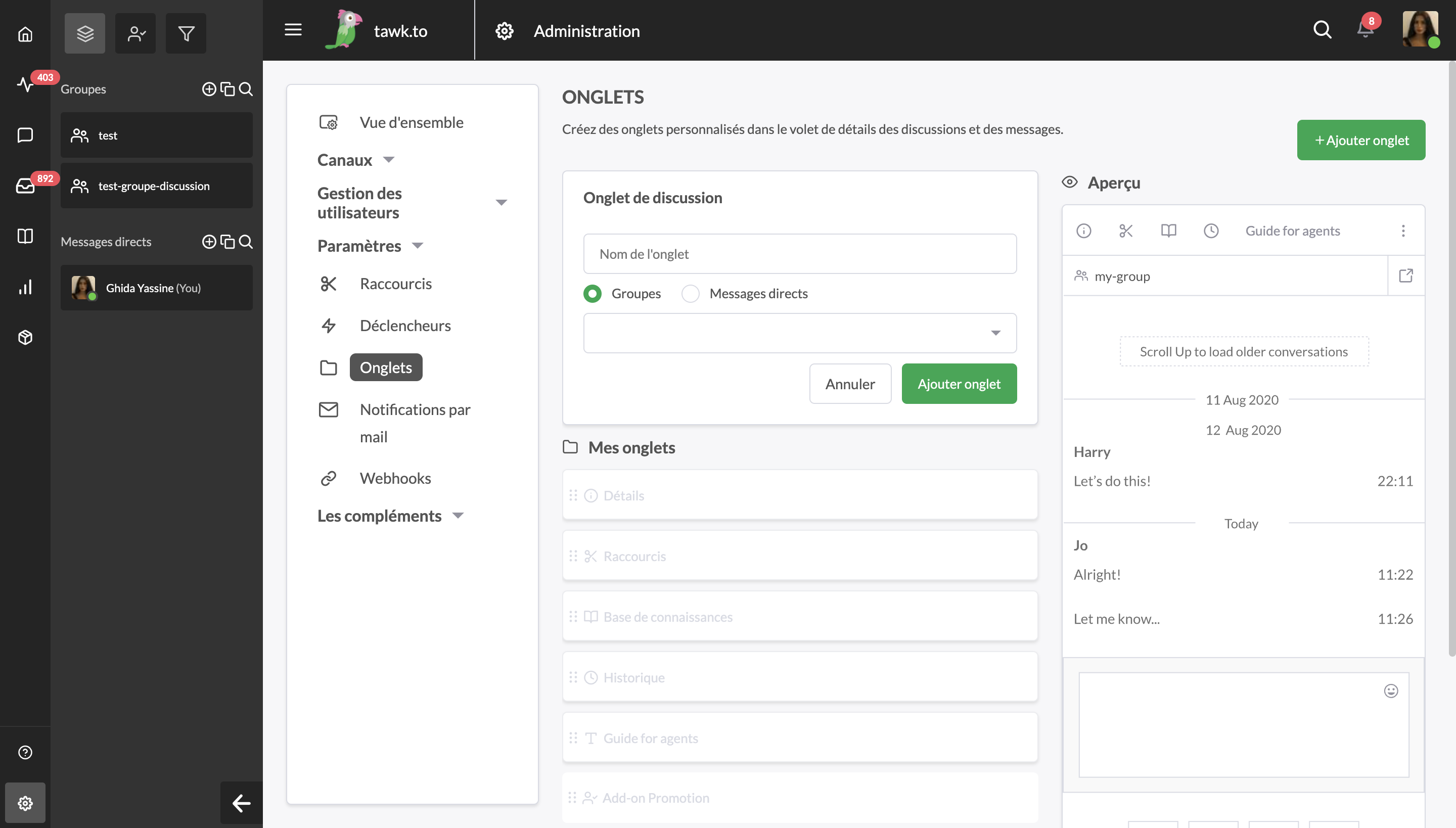
Vous pouvez également attribuer une icône pour représenter n'importe quel onglet Texte, URL ou Menu en cliquant sur l'image à côté de la zone de texte Nom de l'onglet.
Cela ouvrira une nouvelle fenêtre et vous permettra de choisir une icône dans la liste des symboles disponibles.